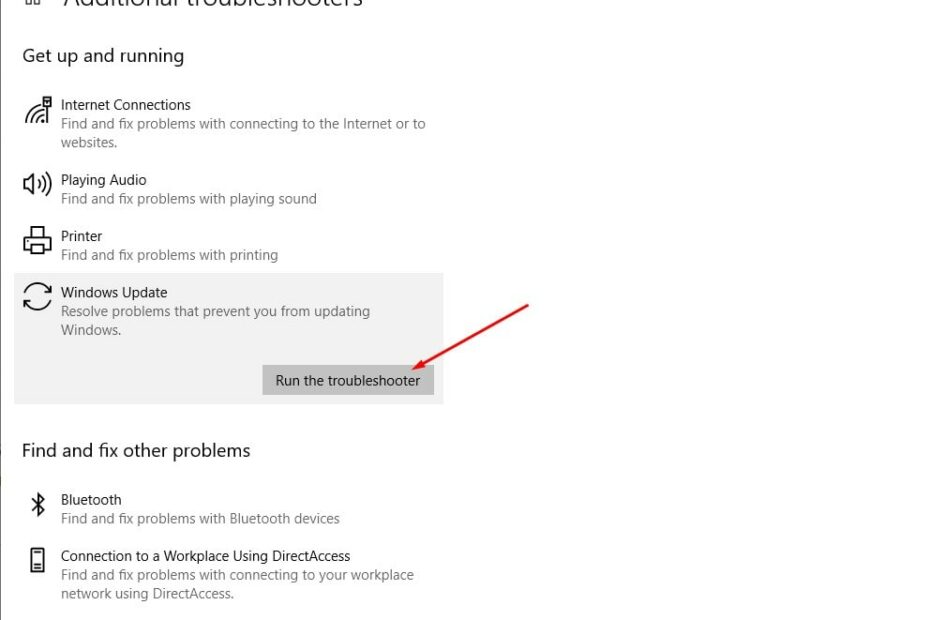Schauen Sie sich die Themenartikel Gelöst: Feature-Update auf Windows 10 Version 21H2 konnte nicht installiert werden in der Kategorie an: Ar.taphoamini.com/wiki bereitgestellt von der Website Artaphoamini.
Weitere Informationen zu diesem Thema Gelöst: Feature-Update auf Windows 10 Version 21H2 konnte nicht installiert werden finden Sie in den folgenden Artikeln: Wenn Sie einen Beitrag haben, kommentieren Sie ihn unter dem Artikel oder sehen Sie sich andere Artikel zum Thema Gelöst: Feature-Update auf Windows 10 Version 21H2 konnte nicht installiert werden im Abschnitt „Verwandte Artikel an.
Wenn Sie versuchen, eine Version von Windows 10 zu installieren, auch bekannt als „Windows Update 10. November 2021“. Es gibt mehrere Gründe für dieses Problem. "Windows 10 21H2-Dienstupdate konnte nicht installiert werden „Dies könnte eine beschädigte Windows Update-Komponente oder ein Softwarekonflikt eines Drittanbieters usw. sein. Hier sind alle möglichen Lösungen für die Installation von Windows 10 Feature Update 21H2.
Inhalt
Windows 10 21H2 kann nicht installiert werden
01 Okay: Wenn Windows 10 Version 21H2 des Updates vom November 2021 herunterlädt, fordert Windows Sie auf, das System neu zu starten, um das Update zu installieren. Nach dem Neustart ist das Update für Windows 10 2021 nicht installiert und Sie erhalten während des Upgrade-Vorgangs folgende Fehlermeldung: „Upgrading to Windows 10 21H2: Installation Failed …“ (Fehler: 0x80080008)
02 okay: Nach der Suche nach neuen Updates wird das Update vom November 2021 für Windows 10 21H2 heruntergeladen, bleibt aber weiterhin % xx (z. B. 85 % oder 99 % im Update-Downloadprozess). 0x80d02002 Fehler.
- Stellen Sie zunächst sicher, dass Sie über eine starke Internetverbindung verfügen, um Windows-Updates vom Microsoft-Server herunterzuladen.
- Führen Sie Systemoptimierer von Drittanbietern wie Ccleaner aus, um Speicherplatz freizugeben, indem Sie vorübergehend Systemfehler entfernen, Speicherdateien löschen und beschädigte Registrierungsfehler reparieren.
- Führen Sie das Systemdatei-Überprüfungsprogramm aus, um sicherzustellen, dass unbeschädigte Systemdateien das Problem verursachen.
- Führen Sie auch den DISM-Befehl aus DISM.exe / Network / Cleanup Image / Restorehealth um das Image des Systems zu verbessern.
- Deinstallieren Sie ein temporäres Antivirenprogramm und trennen Sie die VPN-Verbindung, falls diese eingerichtet ist.
Führen Sie Windows Update zur Fehlerbehebung aus
Microsoft hat eine Problembehandlung für Windows Update entwickelt, die Ihr System, insbesondere das Windows Update-Modul, scannt und behebt. Wir empfehlen Download nächste Fehlerbehebung bei Windows-Updates Von der offiziellen Microsoft-Website. Führen Sie die Update-Problembehandlung aus und lassen Sie Windows nach dem Problem suchen und es selbst beheben. Nachdem der Vorgang abgeschlossen ist, starten Sie Windows neu und versuchen Sie, das Windows-Update herunterzuladen und zu installieren.
Sie können auch das integrierte Windows Update-Fehlerbehebungstool ausführen, indem Sie diesen Schritten folgen.
- Drücken Sie Windows + I, um die Einstellungen zu öffnen
- Öffnen Sie Update und Sicherheit und dann Fehlerbehebung
- Klicken Sie auf den Link Windows-Fehlerbehebung aktualisieren
- Suchen Sie die Windows Update-Website und klicken Sie wie unten gezeigt auf Problembehandlung ausführen.
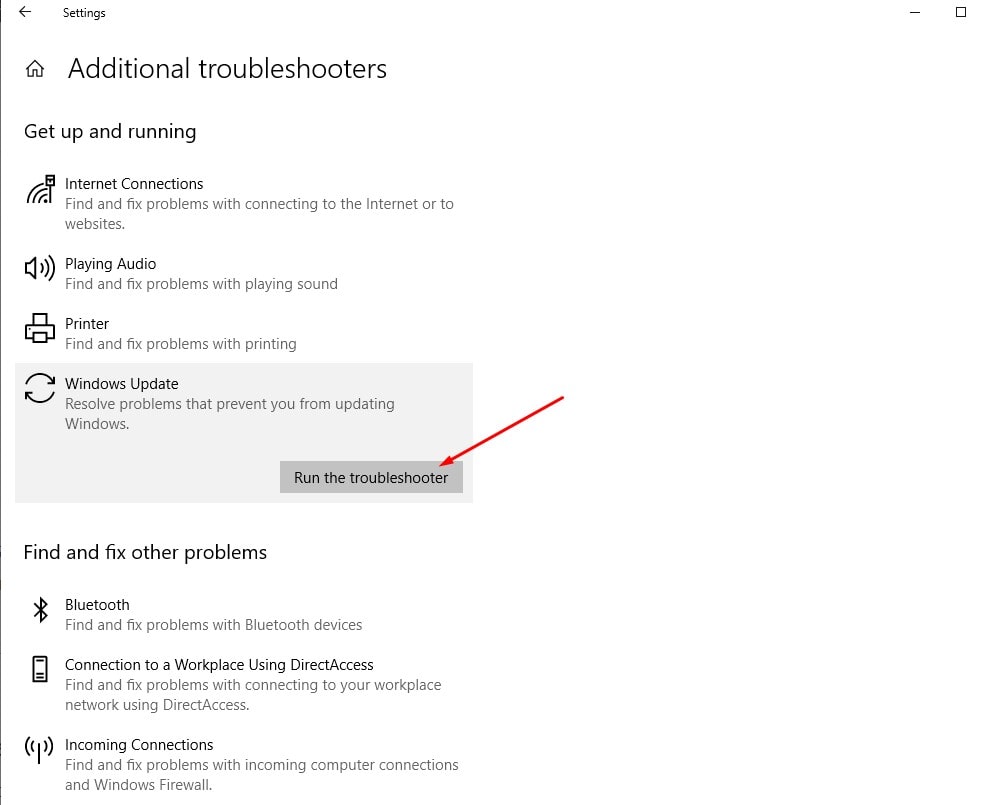
Es sucht nach Problemen, die die ordnungsgemäße Installation des Dienstupdates verhindern, und versucht, es automatisch zu beheben. Bitte warten Sie, bis der Fehlerbehebungsprozess abgeschlossen ist, starten Sie dann Windows neu und suchen Sie erneut nach Windows-Updates. Hast du es dieses Mal verstanden? Sagen Sie uns, wenn Sie noch Hilfe benötigen, folgen Sie der Lösung unten.
Deaktivieren Sie die Windows-Firewall
- Drücken Sie Windows + R und dann die Eingabetaste Firewall.cpl und klicken Sie auf OK.
- Klicken Sie auf Windows Defender ein- oder ausschalten.
- Wählen Sie für private Netzwerkeinstellungen „Windows-Firewall deaktivieren (nicht empfohlen)“.
- Gehen Sie genauso vor, um ein soziales Netzwerk einzurichten, tippen Sie auf gut.
Notiz: Wenn das Problem behoben ist, müssen Sie die Windows-Firewall aktivieren.
So deaktivieren Sie temporär installierte Antivirenprogramme/Malware/Adware:
Manchmal markiert Antivirus / Malware / Adware Microsoft Windows-Installationsdateien als Spam und blockiert die Installation. Besuchen Sie die Website Ihres Mobilfunkanbieters, um Informationen zur vorübergehenden Deaktivierung zu erhalten. Wenn das Windows-Update abgeschlossen ist, können Sie es erneut aktivieren.
Aktualisieren Sie die Zeit-, Regions- und Spracheinstellungen
Normalerweise synchronisiert Windows die Uhrzeit automatisch mit der Zeitzone. Beispielsweise kann die Eingabe der falschen Zeitzone zu Problemen führen. B. Wenn Windows Update nicht installiert ist.
- Öffnen Sie die Windows-Einstellungen
- Uhrzeit und Sprache, dann Datum und Uhrzeit.
- Überprüfen Sie, ob Datum und Uhrzeit richtig eingestellt sind.
- aber auch deaktivieren Sie es Möglichkeiten, die sagenUhrzeit automatisch einstellen."
- Hier "automatische Zeitzoneneinstellung"
- Klicken Sie dann auf "Rückgeld"Datum und Uhrzeit im Abschnitt ändern.
- Stellen Sie die Uhrzeit ein und wählen Sie die entsprechende Zeitzone aus.
- Deaktivieren Sie auch die automatische Synchronisierungszeit.
- Bitte versuchen Sie es erneut auf Englisch und im Vereinigten Königreich mit der Regions- und Spracheinstellung.
Machen Sie eine saubere Ladung
Wenn diese Methoden immer noch nicht helfen, empfehlen wir Ihnen, einen sauberen Neustart durchzuführen, um die Auswirkungen der Drittanbietersoftware zu entfernen, und erneut zu überprüfen.
Stellen Sie das Windows-Update wieder her
Wenn alle oben genannten Methoden nicht korrekt sind, kann das Wiederherstellen von Windows Update-Komponenten eine gute Lösung sein. Starten Sie Windows Update und zugehörige Dienste neu und löschen Sie die alten Update-Dateien. Erzwingen Sie daher beim nächsten Mal, dass Windows Update neue Dateien vom Microsoft-Server herunterlädt.
Öffnen Sie eine Eingabeaufforderung als Administrator und führen Sie diese Befehle nacheinander aus.
- das Netzwerk herunterfahren wauserv
- net stop cryptSvc
- Netto-Stopbits
- net mserver stoppen
Die obigen Befehle stoppen Windows Update und verwandte Dienste.
- Ren C: WindowsSoftwareDistribution SoftwareDistribution.old
- Ren C: WindowsSystem32catroot2 Catroot2.old
Diese beiden Befehle benennen den SoftwareDistribution-Ordner um, in dem Windows Update die Dateien speichert. Durch das Umbenennen des Ordners wird ein neues Windows-Update erstellt und neue Update-Dateien vom Microsoft-Server heruntergeladen.
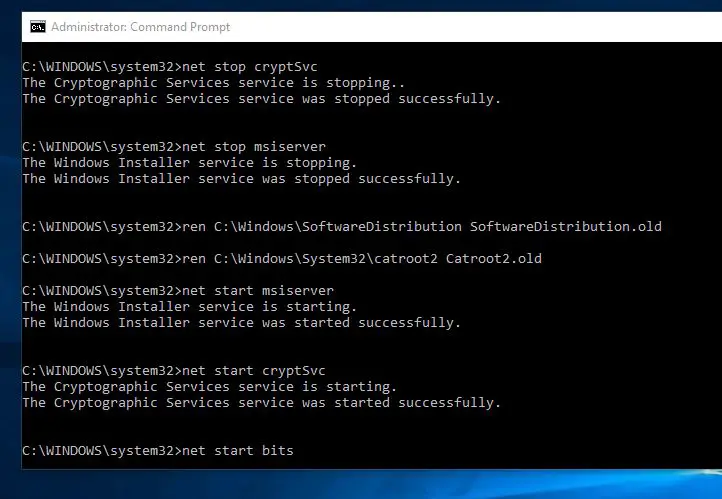
- startet nicht wauserv
- net start cryptSvc
- Reinigen Sie die Anfangsbits
- Starten Sie den Server nicht
Die obigen Befehle starten zuvor angehaltene Dienste neu.
Schließen Sie die Eingabeaufforderung und Fang nochmal an dein Computer.
- Öffnen Sie nun die Windows-Einstellungen,
- Klicken Sie auf Update und Sicherheit als Windows Update
- Klicken Sie auf Nach Updates suchen, um zu sehen, ob Windows 10 21H2 zum Download verfügbar ist.
Verwenden Sie den Windows 10-Upgrade-Assistenten
Wenn Sie nicht alle oben genannten Methoden korrigieren, laden Sie die "Windows-Update-Assistent„Über die Microsoft-Website. Starten Sie den Upgrade-Assistenten, klicken Sie auf Jetzt aktualisieren und befolgen Sie die Anweisungen auf dem Bildschirm, um das Upgrade zu installieren, oder aktualisieren Sie Windows 10 21H2 manuell.
Einige Bilder zum Thema Gelöst: Feature-Update auf Windows 10 Version 21H2 konnte nicht installiert werden
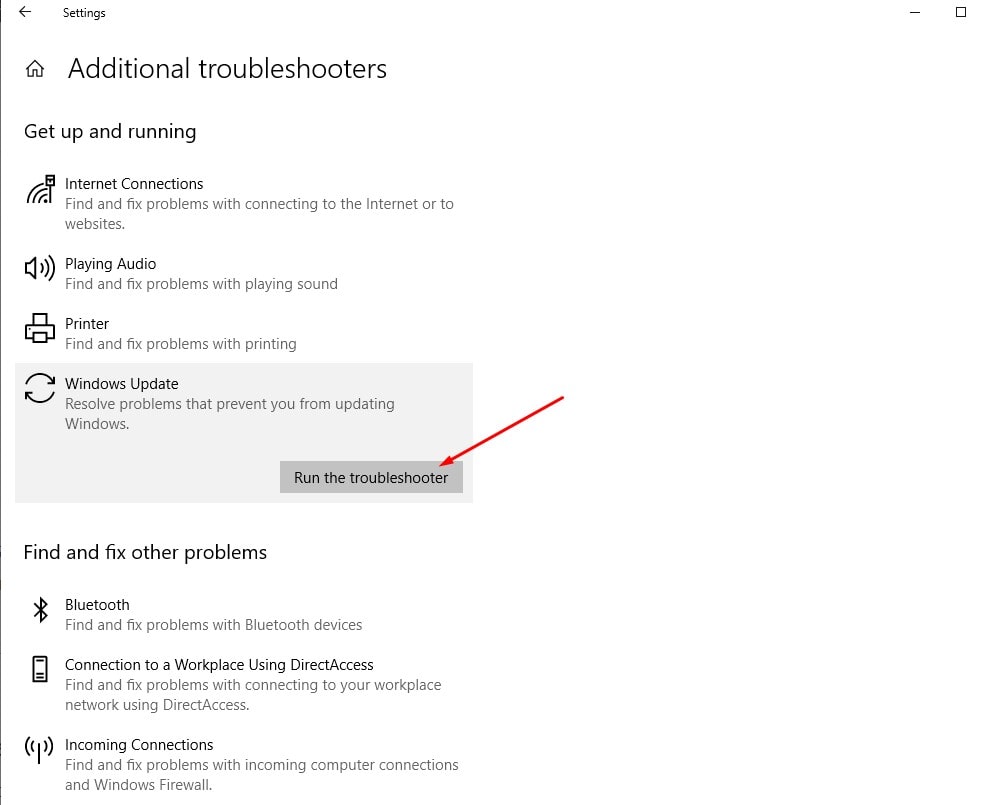
Einige verwandte Schlüsselwörter, nach denen die Leute zum Thema suchen Gelöst: Feature-Update auf Windows 10 Version 21H2 konnte nicht installiert werden
#Gelöst #FeatureUpdate #auf #Windows #Version #21H2 #konnte #nicht #installiert #werden
Weitere Informationen zu Schlüsselwörtern Gelöst: Feature-Update auf Windows 10 Version 21H2 konnte nicht installiert werden auf Bing anzeigen
Die Anzeige von Artikeln zum Thema Gelöst: Feature-Update auf Windows 10 Version 21H2 konnte nicht installiert werden ist beendet. Wenn Sie die Informationen in diesem Artikel nützlich finden, teilen Sie sie bitte. vielen Dank.